如何轻松给PDF文件添加水印
- 来源: 金舟软件
- 作者:金舟小助手
- 时间:2025-03-06 18:05:10
一、视频教程
二、操作步骤
1、双击打开电脑桌面的金舟PDF转换器,选择“PDF处理”中的“PDF添加水印”;
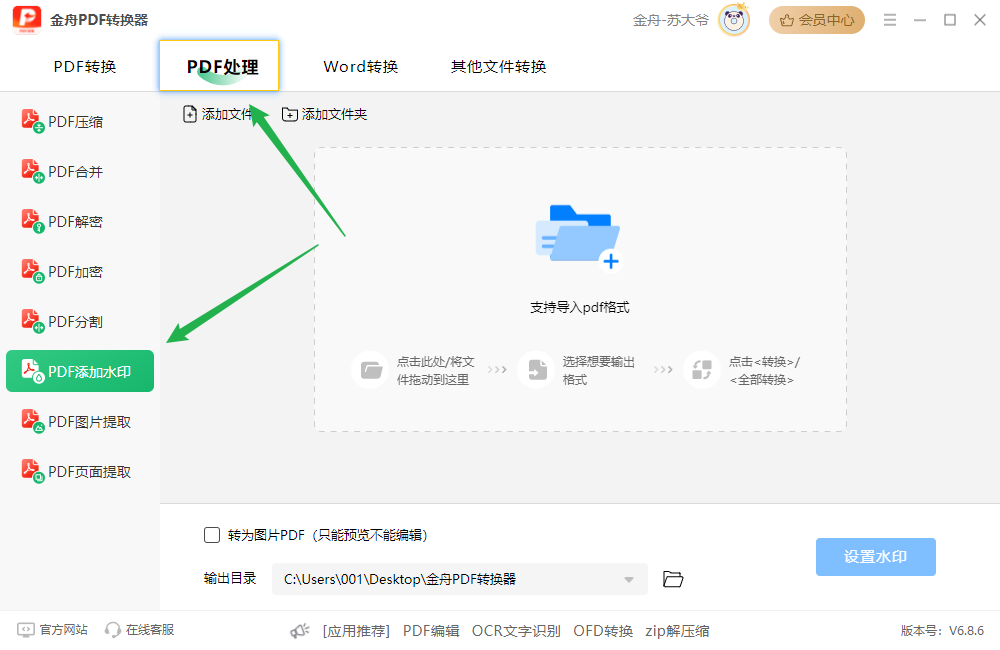
2、点击添加PDF文件,支持批量添加转换;
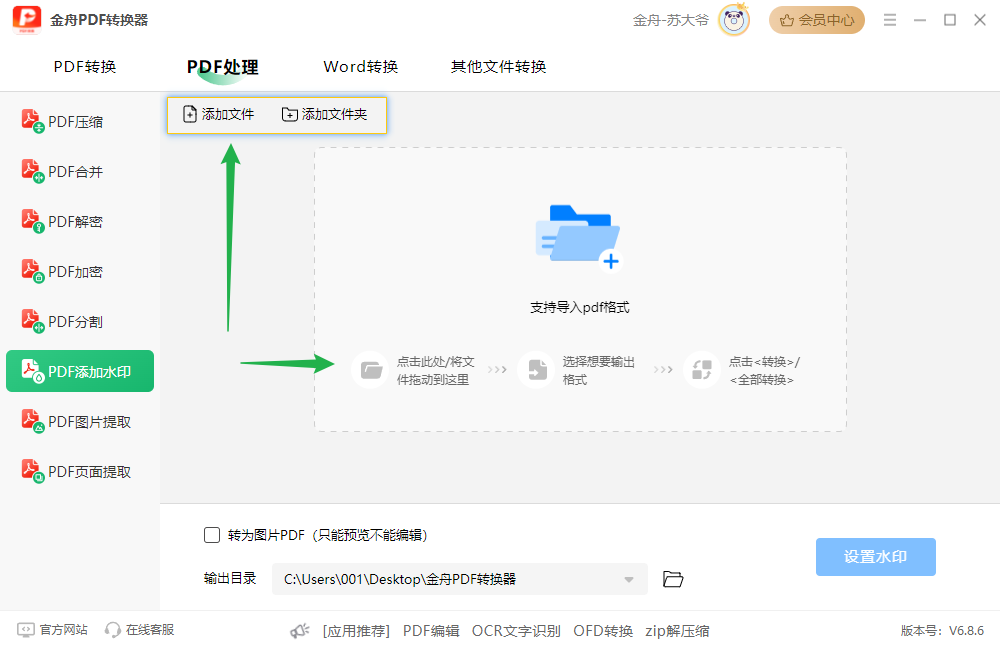
3、在下方可以勾选是否转为不可编辑的图片PDF;
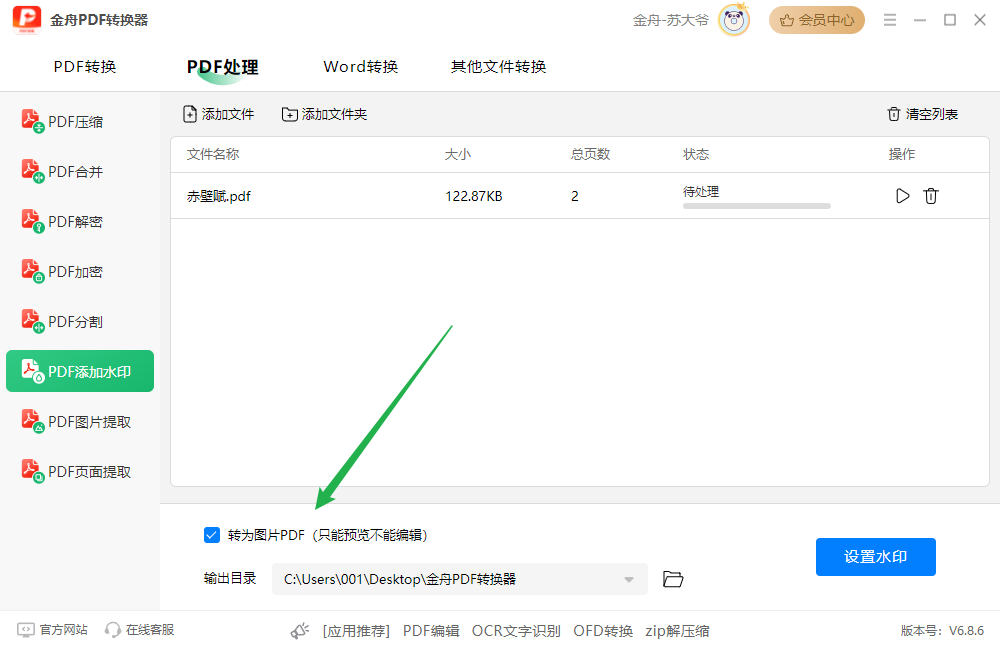
4、点击“设置水印”,可以选择“文字水印”或“图片水印”,这里小编选择“图片水印”,将图片水印添加进来;
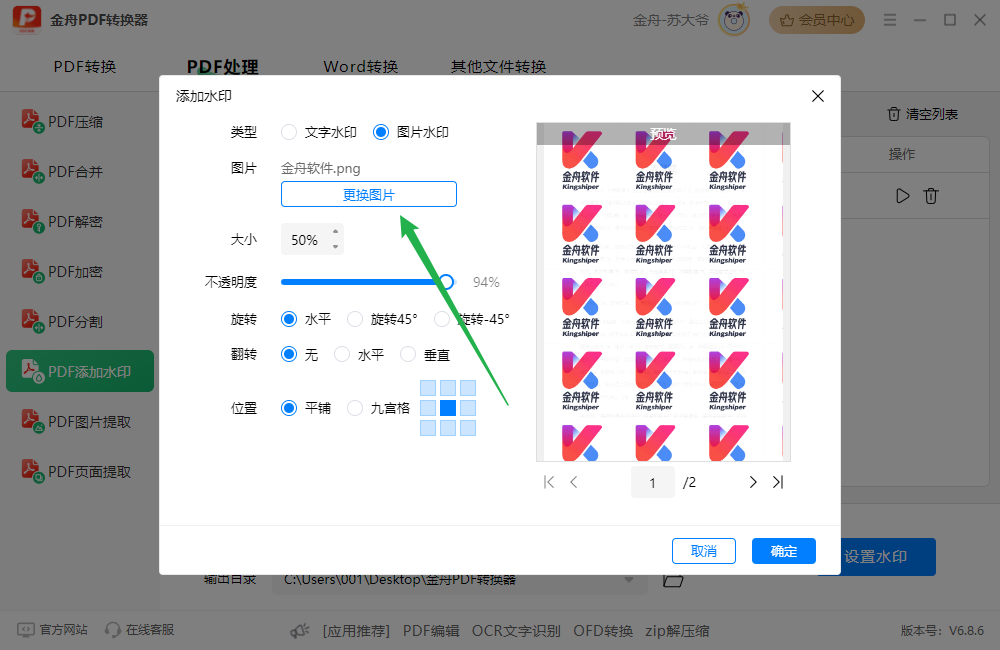
5、添加后,可以设置水印大小、透明度、以及旋转角度、位置等;
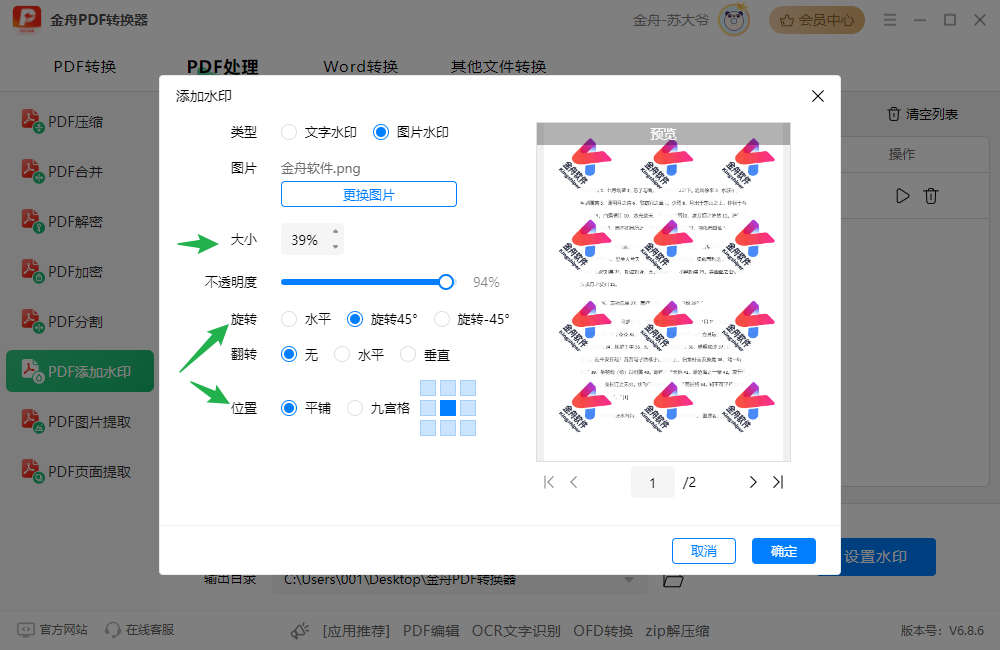
6、右侧可以预览水印效果,确认无误后,点击“确定”,进入图片水印添加流程中;
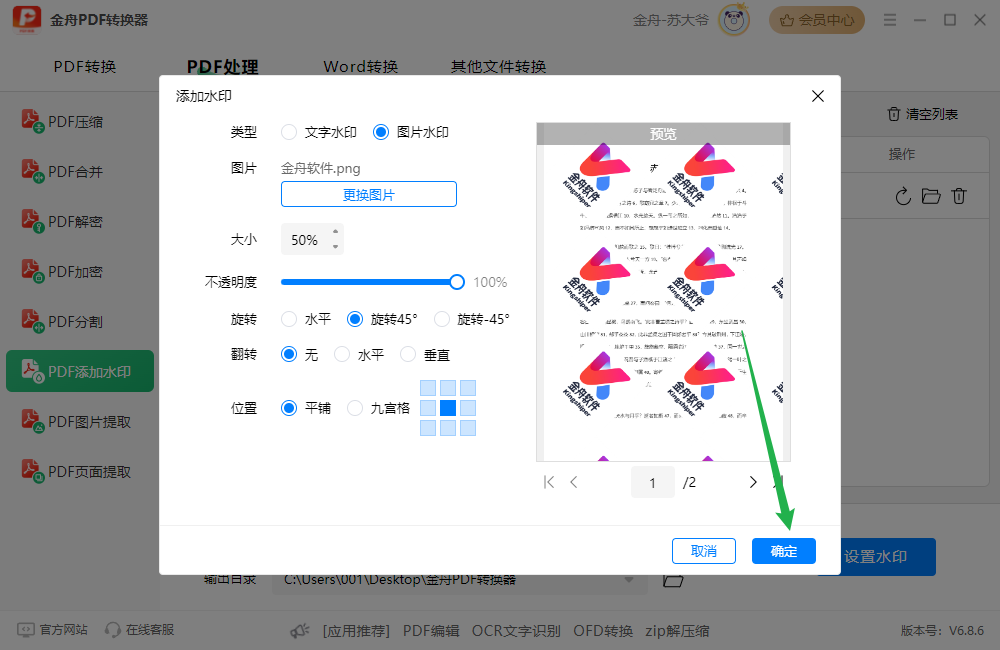
7、导出成功后,点击“前往导出文件夹”查看文件。
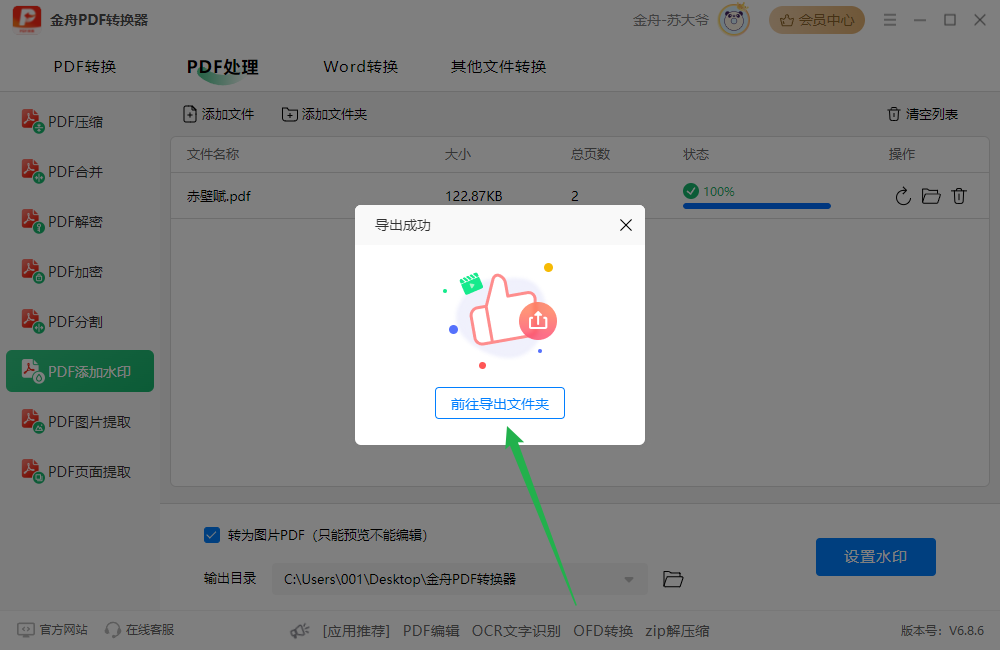
更多PDF使用小技巧可以到金舟办公官网进行了解哦。
推荐阅读:








































































































 官方正版
官方正版
 纯净安全
纯净安全







